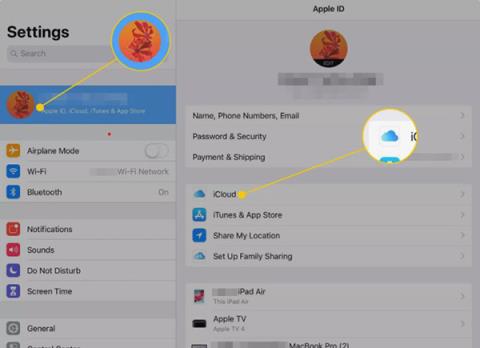Í þessari grein mun Quantrimang leiðbeina þér hvernig á að samstilla iPhone og iPad með iCloud þjónustu. Þessar leiðbeiningar eiga við um iPhone og iPad sem keyra iOS 11 og iOS 12.
Er hægt að samstilla iPhone beint við iPad?
Þú getur ekki samstillt iPhone og iPad með því að nota snúru til að tengja tækin tvö eða tengja í gegnum Wifi net eins og að samstilla iPhone/iPad við tölvu . Það eru nokkrar ástæður fyrir því að þetta er ekki hægt:
- Apple hannaði hvorki tækið né iOS stýrikerfið til að virka á þennan hátt. Eitt af grunnhugmyndum um hvernig iOS tæki stjórna gögnum er að þau fá aðgang að þeim í gegnum skýið yfir internetið eða fasta tölvu. Þetta er þar sem vef-, ský- og heimatölvuþjónar eru geymdir.
- Það eru engar snúrur frá neinum framleiðanda sem hægt er að nota til að tengja iPhone og iPad.
Svo hvernig á að samstilla gögn á milli iPhone og iPad?
Eina lausnin fyrir þetta er iCloud .
Ef þú vilt halda gögnunum á iPhone og iPad samstilltum skaltu nota iCloud til að samstilla öll Apple tækin þín. Svo lengi sem bæði iPhone og iPad eru með nettengingu og nota sama iCloud reikninginn . Þú getur nálgast þau í gegnum Apple ID, bara svona, iPhone og iPad eru samstillt.
Hvernig á að setja upp iCloud
1. Opnaðu stillingarforritið á tæki, pikkaðu á nafnið þitt til að opna Apple ID skjáinn, veldu síðan iCloud .

2. Kveiktu á rofanum við hlið hvaða flokka og efni sem þú vilt samstilla á milli iPhone og iPad. Endurtaktu þessa aðgerð með öðru tækinu.

3. Farðu í Stillingar /Stillingar > Lykilorð og reikningar /Lykilorð og reikningar og vertu viss um að tölvupóstreikningar þínir séu settir upp á báðum tækjum.

4. Farðu í Stillingar > iTunes & App Store og kveiktu á sjálfvirku niðurhali fyrir tónlist , forrit , bækur og hljóðbækur og uppfærslur á báðum tækjum.

Þegar iCloud hefur verið sett upp á báðum tækjum verða þau samstillt. Þetta ferli heldur næstum öllum upplýsingum réttum á báðum tækjum. iCloud er aðgengilegt á iOS, macOS og Windows tækjum og heldur gögnunum þínum öruggum í hvíld og jafnvel þegar þú ferð á milli tækja.
Bættu við iCloud geymsluplássi
iCloud er ókeypis þjónusta frá Apple, hún hefur 5GB pláss. Magn iCloud geymslurýmis sem notað er birtist efst á iCloud stillingasíðunni. Ef 5GB er ekki nóg fyrir þig geturðu keypt auka 50GB, 200GB eða 2TB pakka með byrjunarverði 19.000 VND. Farðu á iCloud stillingaskjáinn og veldu Stjórna geymslu > Breyta geymsluáætlun / Breyta geymsluáætlun.

Þannig er eina leiðin til að samstilla iPhone við iPad í gegnum iCloud og aðgerðin er frekar einföld. Ef þú átt þessi tvö tæki á sama tíma skaltu reyna að fylgja leiðbeiningunum hér að ofan og skilja eftir athugasemd ef þú lendir í vandræðum meðan á ferlinu stendur.